كيفية تحديث التطبيقات والألعاب يدويًا من متجر Microsoft
(Microsoft Store)يتعامل Microsoft Store مع تحديث التطبيقات والألعاب(apps and games) تلقائيًا ، طالما تم تنزيلها منه ، وليس من قنوات التوزيع الأخرى مثل Steam أو مواقع الويب أو تطبيقات الجهات الخارجية الأخرى. ومع ذلك ، في بعض الأحيان يكون هناك تأخير بين إصدار التحديثات ولحظة ظهورها على أنها متوفرة على جهاز الكمبيوتر أو الجهاز(PC or device) الذي يعمل بنظام Windows . لحل هذه المشكلة ، يمكنك فرض فحص يدوي للتحديثات لتثبيتها بالسرعة المطلوبة. فيما يلي كيفية البحث يدويًا عن تحديثات التطبيقات والألعاب(app and games updates) في متجر Microsoft(Microsoft Store) :
ملاحظة:(NOTE:) أدناه ، استخدمنا لقطات شاشة من Windows 11 ، ولكن المقالة تغطي أيضًا نظام التشغيل Windows 10(Windows 10) ، نظرًا لأن تشغيل التحديث اليدوي في تطبيق Microsoft Store يتم بنفس الطريقة بغض النظر عن نظامي التشغيل اللذين تستخدمهما.
كيفية الحصول يدويًا على تحديثات التطبيق وتحديثات اللعبة في متجر Microsoft(Microsoft Store)
تأكد من(Make sure) أنك متصل بالإنترنت ، ثم افتح متجر Microsoft(Microsoft Store) . تتمثل إحدى طرق القيام بذلك في البحث عن " متجر(store) " ثم النقر فوق نتيجة البحث(search result) المناسبة أو النقر عليها .
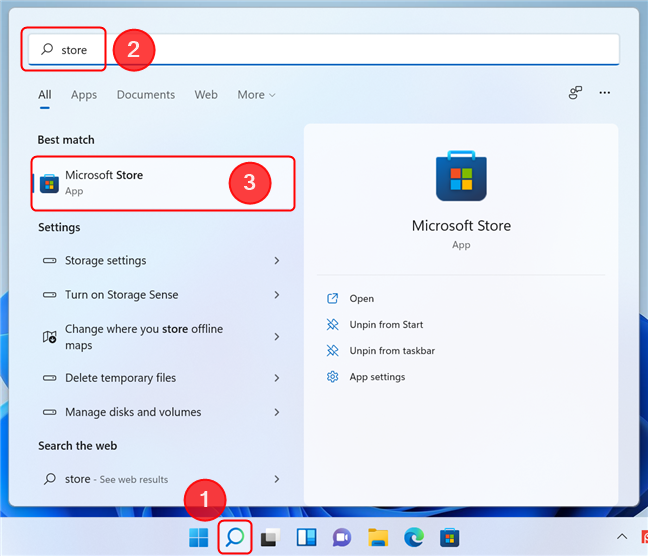
افتح متجر Microsoft(Microsoft Store) باستخدام البحث(Search) في نظام التشغيل Windows 11(Windows 11)
في تطبيق Microsoft Store ، انقر أو اضغط على زر المكتبة(Library) في الزاوية اليسرى السفلية. يعرض هذا قائمة بجميع التطبيقات والألعاب(apps and games) المثبتة عبر متجر Microsoft(Microsoft Store) .
يعرض القسم الأول من هذه الصفحة التطبيقات التي تحتاج إلى تحديث. إذا لم تكن هناك تحديثات معلقة ، فسيكون هذا القسم فارغًا ، بصرف النظر عن الرسالة التي تقول " تطبيقاتك وألعابك محدثة. (Your apps and games are up to date.)"هذا لا يعني أننا نصدق ذلك ، أليس كذلك؟ دعنا نطلق بحثًا يدويًا عن التحديثات ونقوم بتثبيت كل ما هو متاح من خلال النقر أو النقر على زر الحصول على التحديثات(Get updates) من الزاوية العلوية اليمنى.
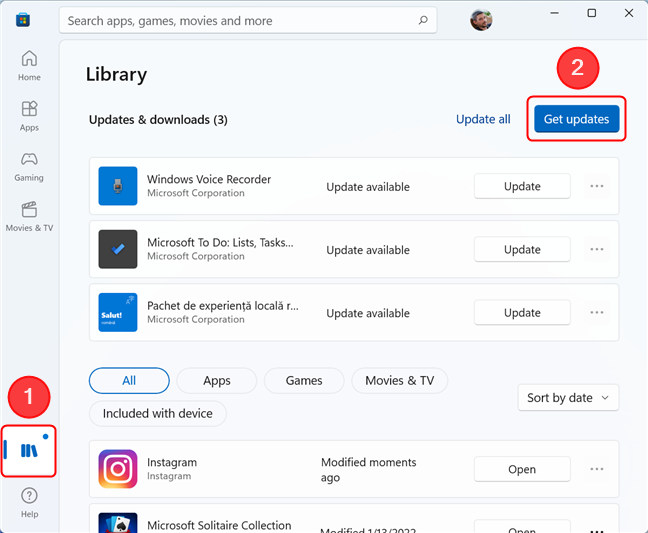
انتقل إلى المكتبة(Library) ، ثم اضغط على " الحصول على(Get) التحديثات" لإجراء فحص يدوي
يبدأ متجر Microsoft(Microsoft Store) في البحث عن التحديثات المتوفرة. إذا بدأت التحديثات في التثبيت ، يمكنك رؤية التقدم من خلال النظر إلى الدائرة الموجودة في الزر " إيقاف(Stop) " بجوار كل تطبيق. إذا كنت ترغب في ذلك ، يمكنك أيضًا إيقاف أحد التحديثات التي يتم تنزيلها مؤقتًا أو بعضها أو كل التحديثات التي يتم تنزيلها ، عن طريق الضغط على زر الإيقاف(Stop) نفسه بجوار كل تطبيق أو لعبة.

تعمل الأزرار الموجودة بجوار التطبيقات التي يتم تحديثها أيضًا كمؤشرات تقدم
إذا لم يتم تحديث التطبيق(app doesn) تلقائيًا لأي سبب من الأسباب ، يمكنك الضغط على زر التحديث(Update) بجواره لبدء العملية.
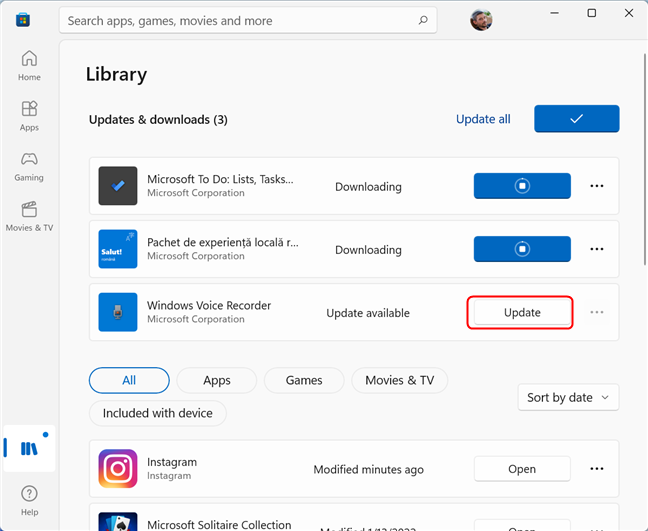
اضغط(Press) على زر التحديث(Update button) بجوار التطبيق لبدء عملية التحديث
بعد تحديث جميع التطبيقات المثبتة ، يعرض Microsoft Store الرسالة المألوفة بجوار زر الحصول على التحديثات(Get updates) التي تفيد بأن " تطبيقاتك وألعابك محدثة. (Your apps and games are up to date.)"
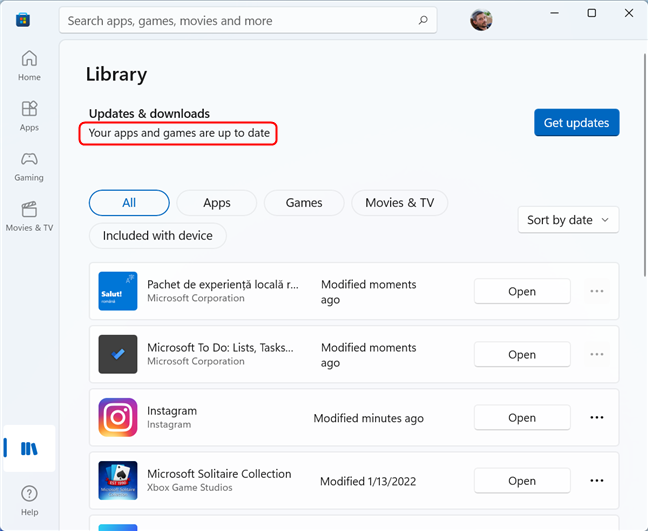
تظهر هذه الرسالة بعد قيام Microsoft Store بتحديث جميع التطبيقات بنجاح
هذا هو! يمكنك الآن الاستمتاع بألعابك وتطبيقاتك المحدثة.
تلميح:(TIP: ) إذا كنت ترغب في معرفة ما يمكنك فعله أكثر في متجر Microsoft(Microsoft Store) ، فراجع هذه المقالة: 10 أشياء يمكنك القيام بها في متجر Microsoft(Microsoft Store) لنظام التشغيل Windows(Windows) .
هل(Did) قمت بتحديث تطبيقات وألعاب Windows(Windows apps and games) الخاصة بك من المتجر؟
كما ترى في هذا الدليل ، فإن إجراء الفحوصات اليدوية لتحديثات التطبيقات والألعاب(app and game updates) أمر سهل. عليك فقط أن تتذكر أن هذا يتم من داخل تطبيق Microsoft Store واتبع الخطوات المشتركة أعلاه. هل(Did) واجهت أي مشكلة أثناء تحديث تطبيقاتك؟ اسمحوا لنا أن نعرف في التعليقات.
Related posts
كيفية تنزيل Windows and Office ISO files (جميع الإصدارات)
كيفية استخدام تطبيق Get Help في نظام التشغيل Windows 10 للاتصال بخدمة دعم Microsoft
كيفية استخدام Windows USB/DVD Download Tool
Windows 10 Update Assistant: الترقية إلى May 2021 Update today!
كيفية تثبيت Windows 11 في الجهاز الظاهري
كيفية تنظيف Windows 10 باستخدام Storage Sense
كيفية إنشاء ملف تفريغ لتطبيق أو خلفية أو عملية Windows
7 أشياء يمكنك القيام بها باستخدام أداة إدارة الأقراص في Windows
11 شيئًا يمكنك القيام به في Microsoft Store لـ Windows
كيفية إعداد نظام من البداية: أفضل ترتيب لتثبيت كل شيء
أفضل 5 أقراص لإنقاذ النظام لأجهزة الكمبيوتر التي تعمل بنظام Windows والتي لم تعد تعمل بشكل جيد
موجه الأوامر - أداة Windows الأقوى والأقل استخدامًا
ما هو مقدار bloatware الموجود في Windows 10؟
5 طرق لفتح Command Prompt عندما لا يتم تشغيل Windows
كيفية استخدام الجدول الزمني لنظام التشغيل Windows 10 مع Google Chrome
كيفية إخلاء مساحة ضائعة باستخدام أداة تنظيف القرص في Windows
كيفية عرض محتويات ملف التفريغ في نظام التشغيل Windows 10
عرض معلومات النظام وإدارة العمليات من CMD أو PowerShell
كيفية استخدام أوامر diskpart و chkdsk و defrag والأوامر الأخرى المتعلقة بالقرص
ابحث عن مفتاح منتج Windows الخاص بك. 8 تطبيقات تساعدك على استعادته!
